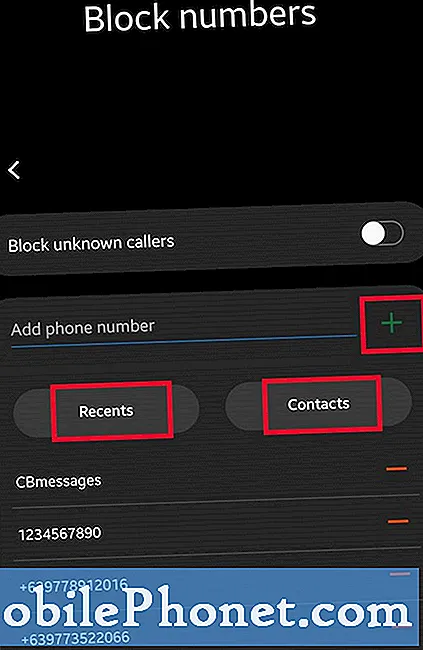![⚡Cómo Solucionar el Problema ❌ ERROR AL ENVIAR EL MENSAJE ✉⚡[ Force LTE ] (Error SMS) ✅2021✅](https://i.ytimg.com/vi/TATbw5-W7AM/hqdefault.jpg)
Contenido
La mensajería de texto es el servicio más básico que puede ofrecer un teléfono, pero algunos propietarios de Samsung Galaxy S7 (#Samsung # GalaxyS7) se quejaron de no poder enviar y / o recibir mensajes SMS y MMS. Entonces, en este artículo, analizaré este problema y proporcionaré algunos pasos que puede utilizar para solucionarlo.
Solución de problemas de SMS con Galaxy S7
El servicio de mensajes cortos (SMS) también conocido como mensajería de texto requiere que el dispositivo esté conectado a la red celular para poder enviar datos de pequeño tamaño. Por lo tanto, depende totalmente de la calidad de cobertura que obtenga el teléfono. La cuestión es que el problema puede variar desde un simple problema con el teléfono hasta un problema de red más complicado y, dado que no podemos descartar este último sin la ayuda del proveedor, es mejor verificar primero el teléfono antes de llamar al soporte técnico.
Paso 1: reinicia tu Galaxy S7
Si el problema se produjo de la nada sin una razón o causa aparente, existe la posibilidad de que sea solo una falla menor en el firmware o el hardware. Cosas como esta suceden todo el tiempo, pero son muy fáciles de arreglar y la forma más común y efectiva de abordarlas es reiniciar.
Paso 2: Verifique la cobertura de las barras de señal
Después del reinicio y aún no puede enviar / recibir SMS, luego mire la barra de notificaciones para ver si el teléfono todavía está detectando la señal de la torre. Si las barras de señal están llenas, significa que estás en un área con una excelente cobertura, aunque hay ocasiones en las que se producen cortes de servicio.
Paso 3: si las barras de señales muestran una cobertura deficiente, intente ir a un espacio abierto
En caso de que su dispositivo tenga poca cobertura cuando está dentro de su habitación o casa, intente salir para ver si la cobertura mejora. De lo contrario, es posible que se encuentre en un área con poca cobertura de señal. Debe llamar a su proveedor y preguntar sobre ello porque es un problema de red.
Paso 4: si las barras de señal muestran una cobertura excelente, verifique la configuración de su teléfono
Si su problema es enviar mensajes de texto, entonces el problema debe estar en el número del centro de mensajes; podría haber sido estropeado, eliminado, editado, etc.
Abra su aplicación de mensajería y toque MÁS> Configuración> Más configuraciones> Mensajes de texto> Centro de mensajes. Debe haber un número visible para usted, cópielo y llame a su proveedor para confirmar si es correcto o no.
Si el número del Centro de mensajes en su teléfono es correcto y el problema persiste, verifique que no haya barras en su cuenta que le impidan transmitir mensajes de texto.
Paso 5: si las barras de señal están llenas pero no puedes recibir mensajes
Intenta comprobar si queda suficiente espacio de almacenamiento en tu teléfono. Entiendo que es nuevo, pero 32 GB es fácil de llenar, de hecho, no es suficiente para almacenar algunas películas en Full HD. Mi punto es que existe la posibilidad de que sea un problema de espacio de almacenamiento más que cualquier otra cosa. Es posible que desee transferir archivos a su tarjeta microSD si tiene una instalada en su teléfono. En caso de que quede suficiente espacio de almacenamiento, es hora de que borres el caché y los datos de la aplicación Mensajes. Puede perder todos sus SMS y MMS cuando hace esto:- Desde el Pantalla de inicio, toque en el Aplicaciones icono.
- Busque y toque Configuraciones.
- Toque Aplicaciones y entonces Gestor de aplicaciones.
- Desliza hacia Pestaña TODOS.
- Encuentra y toca el Mensajes aplicación.
- Toca el Forzar cierre botón primero.
- Luego, toque Almacenamiento.
- Grifo Limpiar cache y entonces Borrar datos, Eliminar.
Paso 6: si todo lo demás falla, realice el reinicio maestro
Si el problema persiste después del paso 5, es hora de que devuelva el teléfono a su configuración de fábrica. También es la mejor manera de preparar su teléfono para una revisión o reemplazo, ya que el restablecimiento elimina toda su información personal. Pero antes de hacer eso, asegúrese de hacer una copia de seguridad de todos sus datos y luego elimine su cuenta de Google y desactive el bloqueo de pantalla para no activar la función antirrobo.
- Apagar su Samsung Galaxy S7.
- Mantenga pulsado el Casa y Sube el volumen , luego mantenga presionada la Poder llave.
NOTA: No importa cuánto tiempo mantenga presionadas las teclas Inicio y Subir volumen, no afectará al teléfono, pero cuando presione y mantenga presionada la tecla Encendido, es cuando el teléfono comienza a responder.
- Cuando el Samsung Galaxy S7 aparezca en la pantalla, suelte la tecla de Encendido pero continúe presionando las teclas Inicio y Subir volumen.
- Cuando aparezca el logotipo de Android, puede soltar ambas teclas y dejar el teléfono en funcionamiento durante unos 30 a 60 segundos.
NOTA: los "Instalando actualización del sistema" El mensaje puede aparecer en la pantalla durante varios segundos antes de mostrar el menú de recuperación del sistema Android. Esta es solo la primera fase de todo el proceso.
- Utilizando el Bajar volumen , navegue por las opciones y resalte 'borrar datos / restablecimiento de fábrica.'
- Una vez resaltado, puede presionar la tecla Encendido para seleccionarlo.
- Ahora resalta la opción 'Si, elimina todos los datos del usuario' usando la tecla Bajar volumen y presione el botón de Encendido para seleccionarlo.
- Espere hasta que su teléfono termine de hacer Reinicio maestro. Una vez completado, resalte 'Reiniciar sistema ahora' y presione el Tecla de encendido.
- El teléfono ahora se reiniciará más de lo habitual.
Después del reinicio y el problema persistió, envíelo para su revisión y posible reemplazo.
Solución de problemas de MMS con Galaxy S7
Lo primero que debes saber sobre el Servicio de Mensajería Multimedia o popularmente llamado como MMS es que utiliza datos móviles para poder transmitir tus mensajes, imágenes, archivos, etc. No hace falta decir que los datos móviles en tu Galaxy S7 deben estar habilitados para conectarse a la red de su proveedor. Sin embargo, su dispositivo debe estar registrado en la red y configurado correctamente para poder utilizar este servicio.
Los servicios que se conocen comúnmente como texto grupal, mensajería con imágenes, adjuntar un archivo a un texto, enviar información de contacto o Vcards, mensajería mejorada, etc. se consideran MMS. Últimamente ha habido mucha confusión sobre los mensajes de texto grupales; muchos usuarios piensan que es solo otra forma de SMS, pero no lo es. En el momento en que chateas en grupo, ya estás usando datos y, antes de que se me olvide, adjuntar emojis a tus mensajes de texto también los convertirá (de forma predeterminada) en MMS.
A continuación, se indican algunos pasos sencillos que quiero que siga si tiene problemas con este servicio: